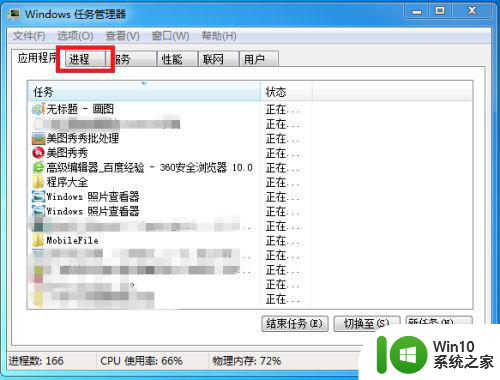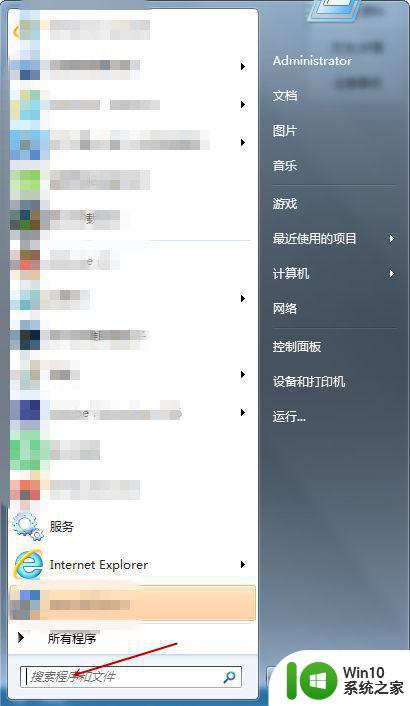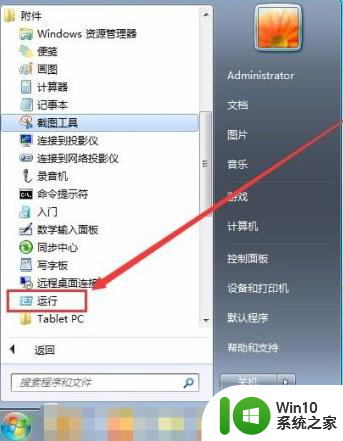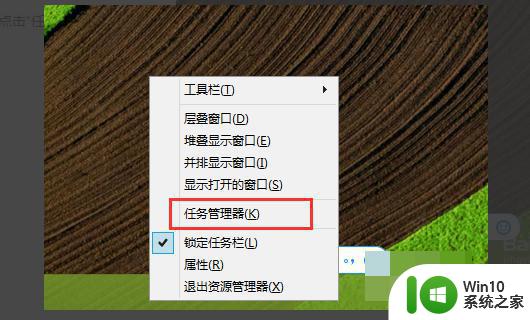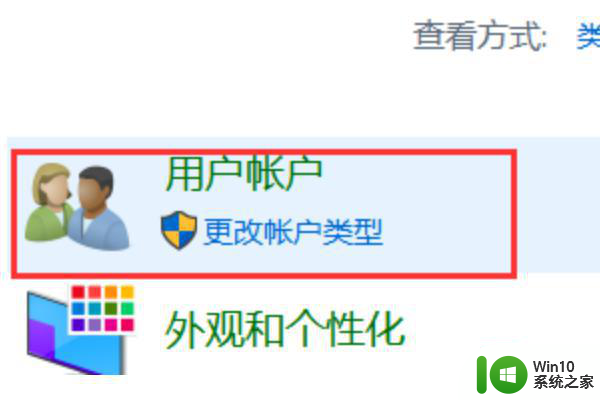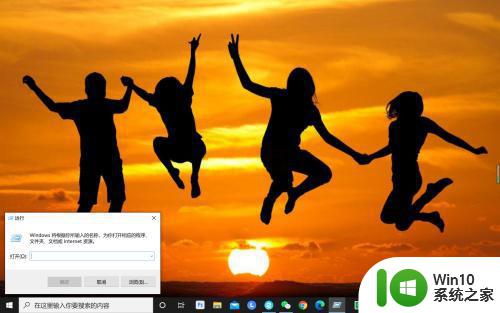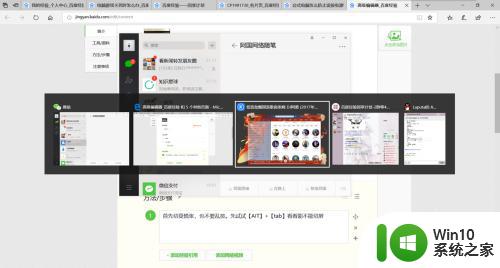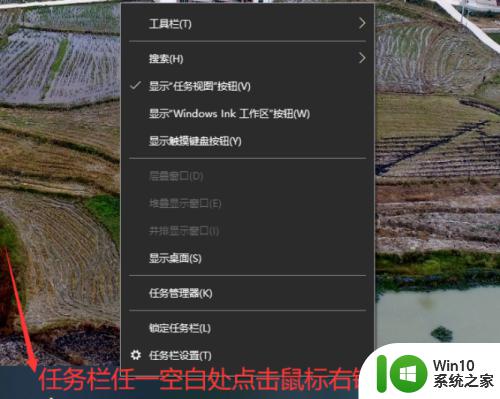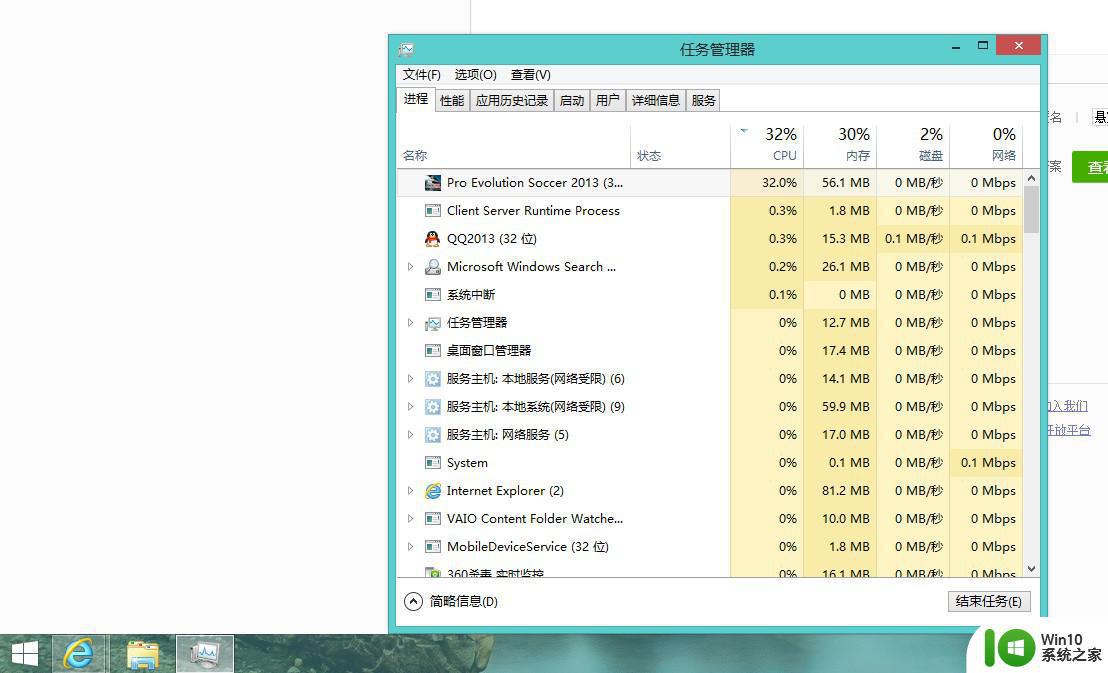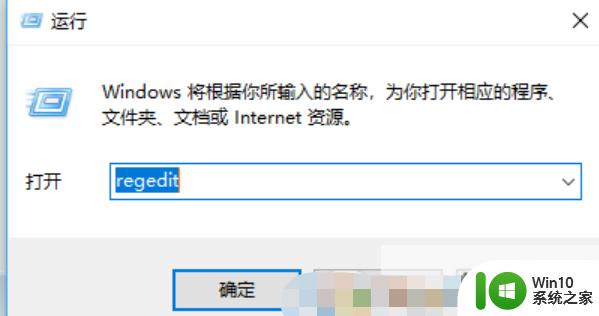电脑任务管理器进程结束不了拒绝访问的具体解决教程 电脑任务管理器进程无法结束具体解决方法
更新时间:2024-04-07 13:53:02作者:xiaoliu
电脑任务管理器是Windows操作系统中一个非常重要的工具,它可以帮助用户监控和管理正在运行的进程和应用程序,有时候我们会遇到任务管理器无法结束进程的情况,甚至提示"拒绝访问"的错误信息。这种情况可能会导致电脑运行缓慢甚至卡死,那么该如何解决呢?下面就为大家详细介绍一下解决方法。
解决教程如下:
1、按下“ctrl+shift+esc”组合键呼出任务管理器,然后在无法结束的进程上单击右键。选择“转到服务”。
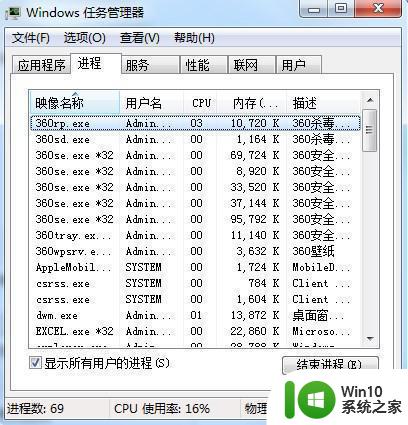
2、然后点击下方的“服务”按钮;
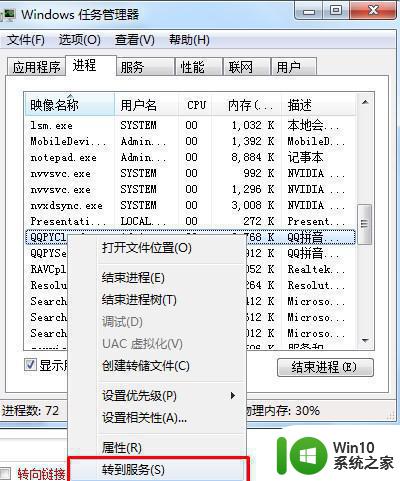
3、然后找到无法结束进程所对应的服务项,单击右键,选择“属性”;
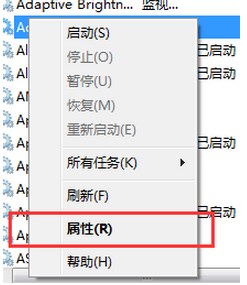
4、然后在属性界面将启动类型修改为“禁用”,然后点击“停止”。点击应用并确定;
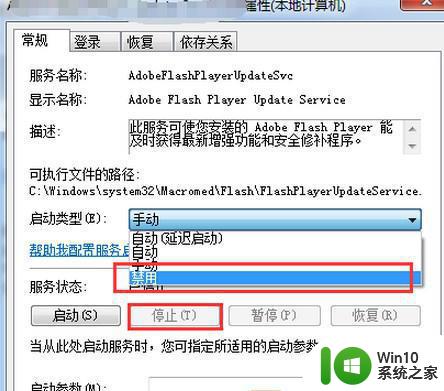
5、然后在任务管理器中结束该进程即可。
以上就是电脑任务管理器进程结束不了拒绝访问的具体解决教程的全部内容,如果有遇到这种情况,那么你就可以根据小编的操作来进行解决,非常的简单快速,一步到位。